XCode签名
>i 这里演示的是免费的签名方式
正式使用超过3台设备,需要使用个人开发者签名或者申请大量的免费appleid签名
>d 不要用本文的方法,给已越狱的手机进行代理激活
否则有可能导致apple账号被锁定1-3天
# 签名环境
XCode签名必须使用mac系统,真机或虚拟机都可以。
为了节省成本,可以使用二手的mac mini(淘宝一大堆)
或者windows虚拟机安装黑苹果,百度很多教程。
>i MAC系统最好使用最新版本。

# 已验证可用电脑
复制以下内容,进入淘宝即可打开
```
【淘宝】https://m.tb.cn/h.UsGrvij?tk=4ftzdPIEScR CZ0001 「苹果主机 Mac mini 2018 办公设计家用迷你小电脑 MRTR2 TT2 M1」
点击链接直接打开 或者 淘宝搜索直接打开
```
2023.04.12购买,型号MGEN2,配置:2.6G双核8G+240G,系统MAC OS 12 Monterey,购买价券后1448元。
> 需要说明的是,这台机器的最高版本是MAC OS 12(不可向上升级),无法从app store下载xCode 14.3及以上版本。
如果想买更高版本系统的机器,可以选择MRTR2,当前价格2K出头,支持MAC OS 13
# 安装xcode
在Mac上打开appstore,搜索xcode并**下载最新版**
>w 如果电脑上已经安装了XCODE,必须更新到最新版。
否则可能会出现无法签名或签名无效的情况。
> 如果您的主机MAC OS版本太低,无法从app store下载Xcode,可以从官方下载历史版本。
[XCode各种版本官方下载](https://developer.apple.com/download/all/) —— 需登录apple账号
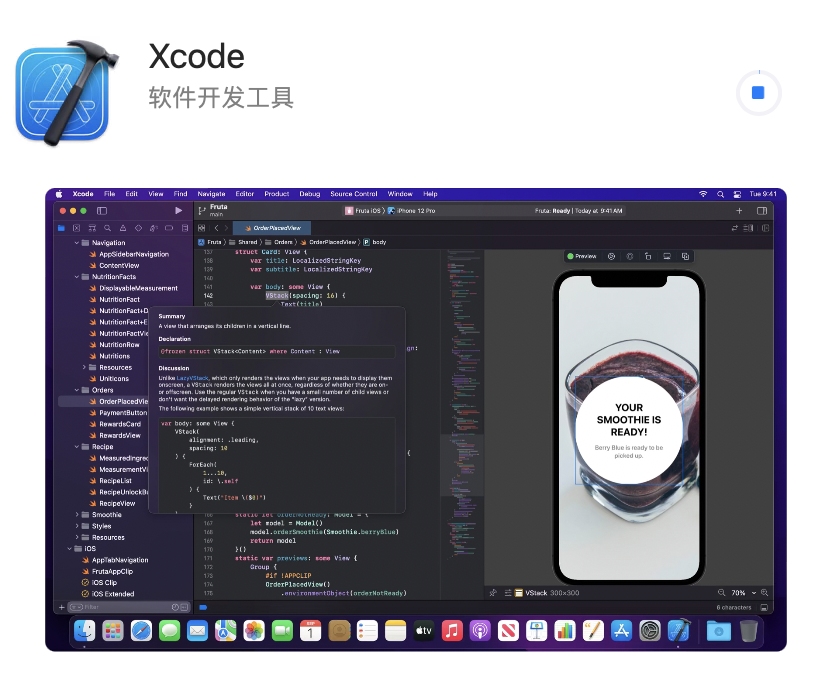
安装程序
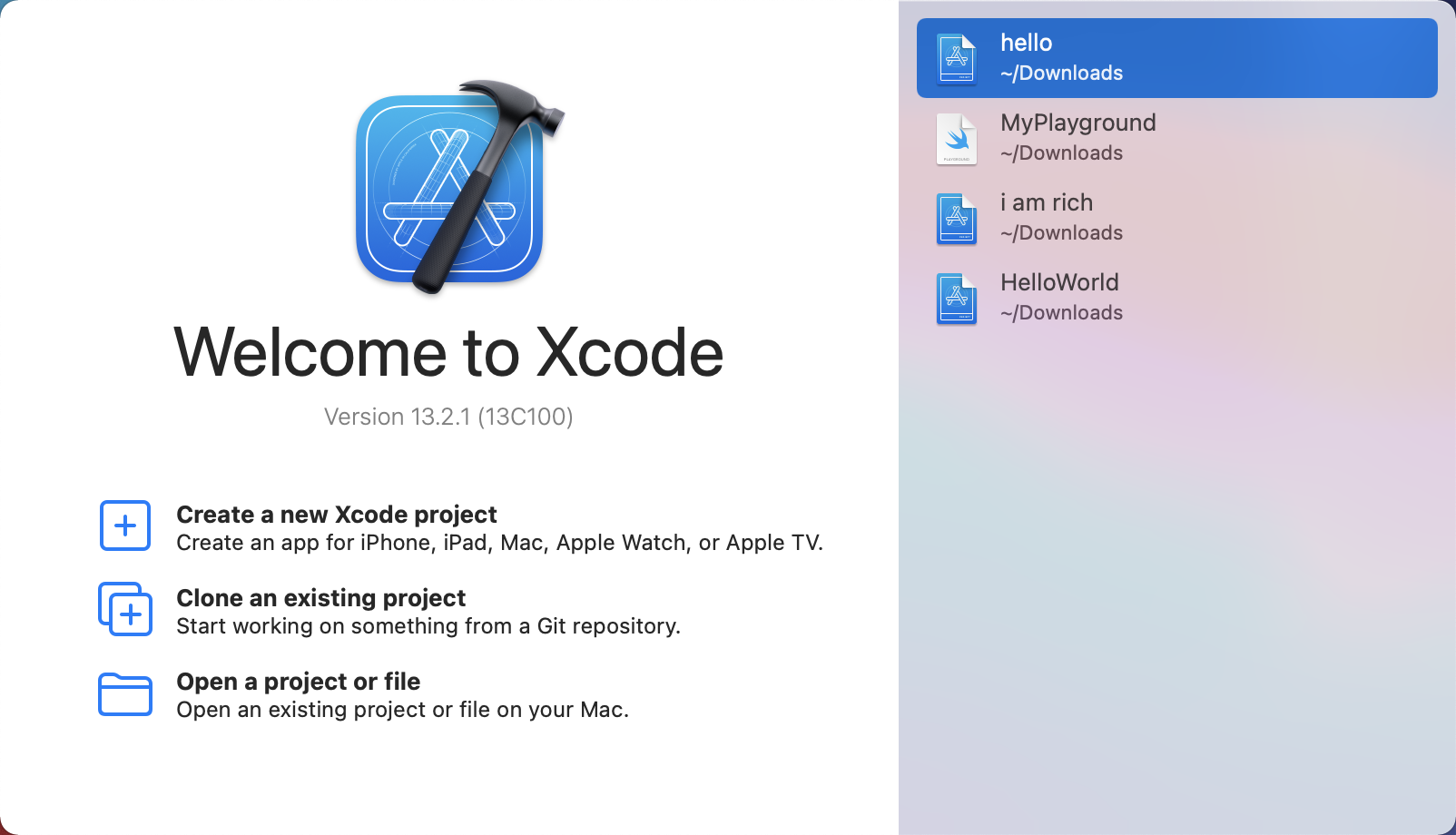
# 连接手机
**确保手机已联网**。
通过数据线将手机和电脑连接。
如果是第一次连接,需要在手机屏幕上,点击信任。
# 打开XCode工程文件
找到下载软件包中的代理签名程序源码
“easyclick-tj-agent-source-xxx.zip”
先解压文件
再双击“easyclick.xcodeproj”文件,在xcode中打开工程。
在工程文件夹打开“UITestingUITests.m”
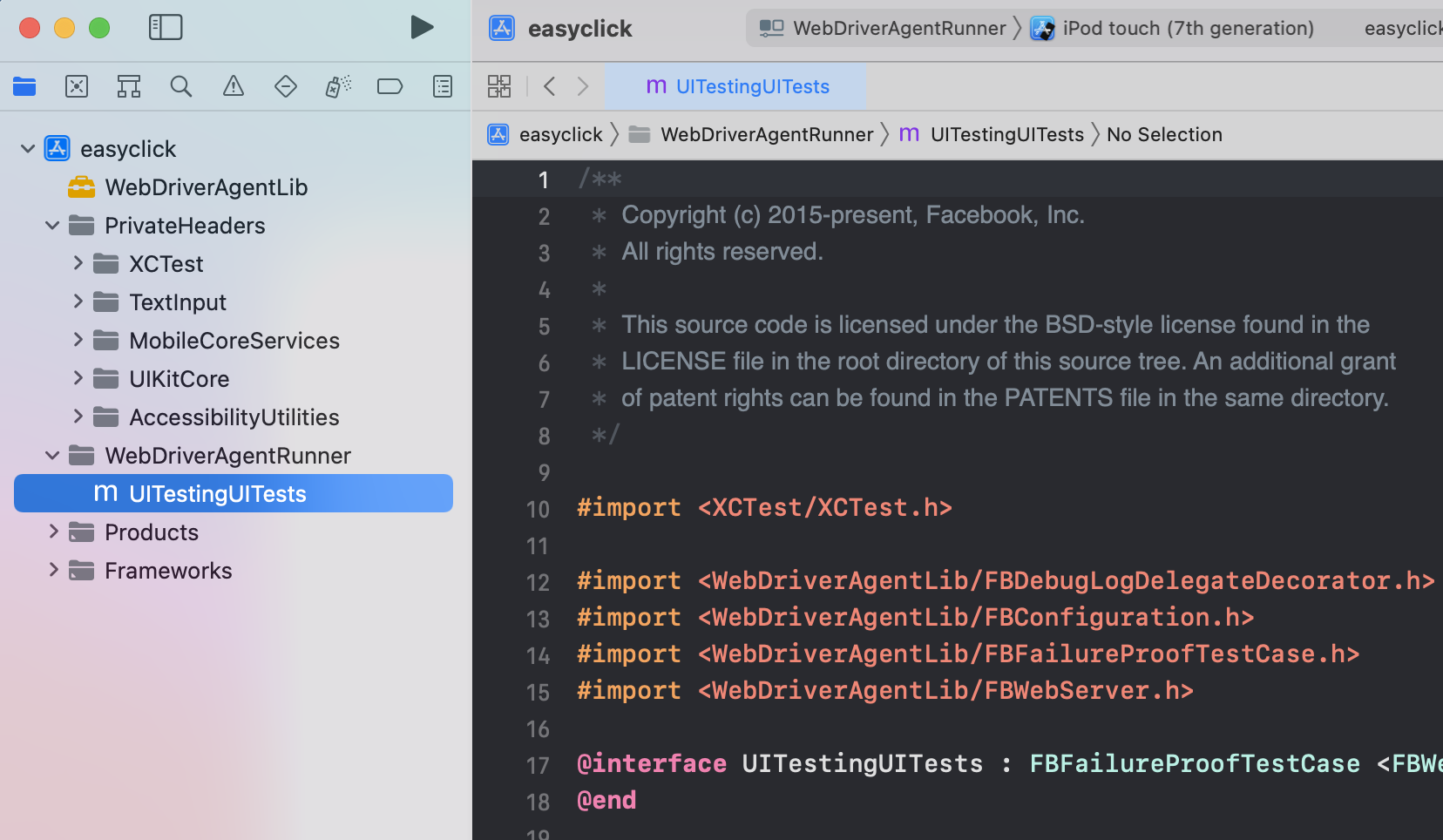
点击项目名称,进入项目属性页面
点击signing设置
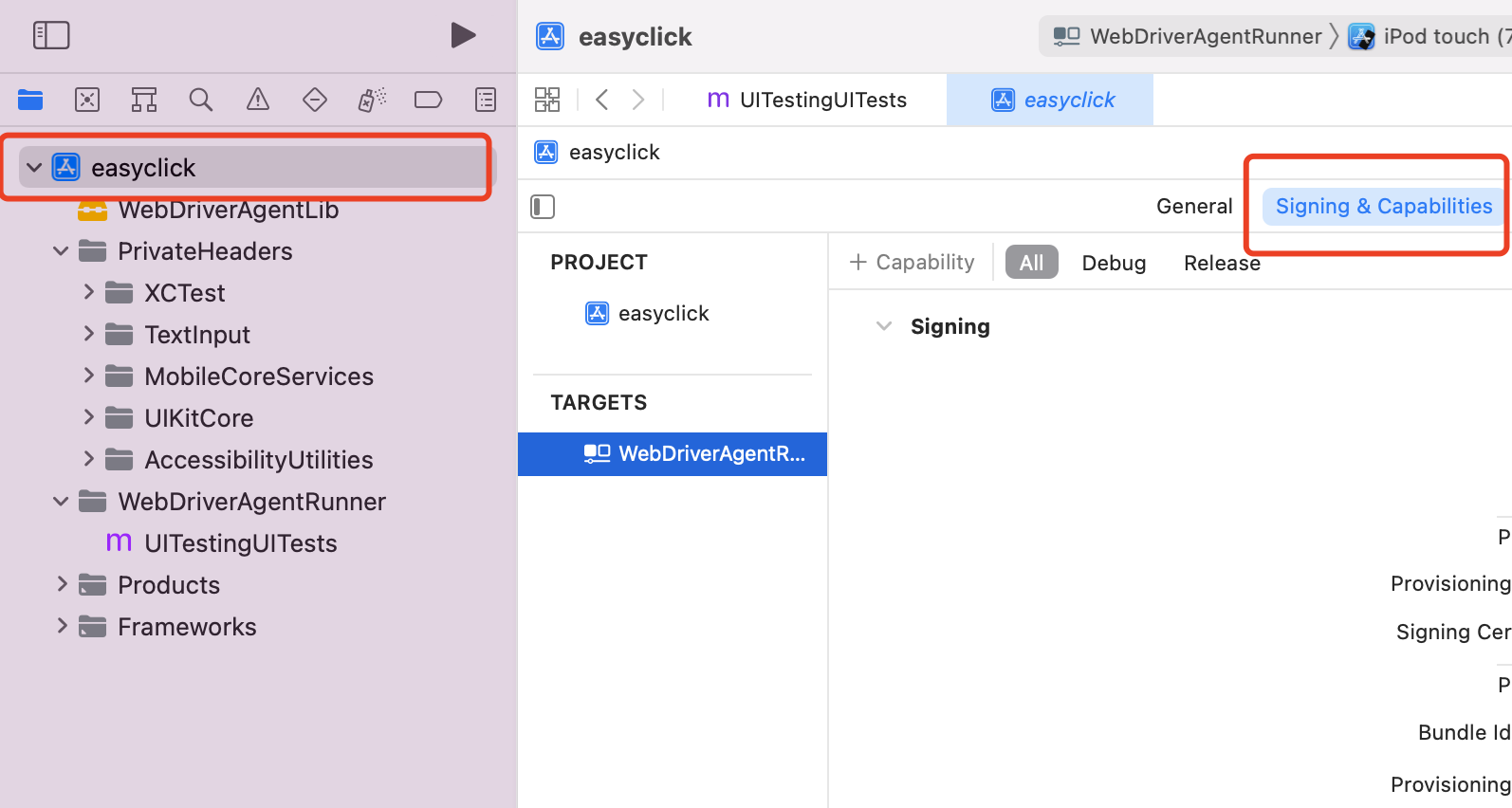
在team里,添加一个账号
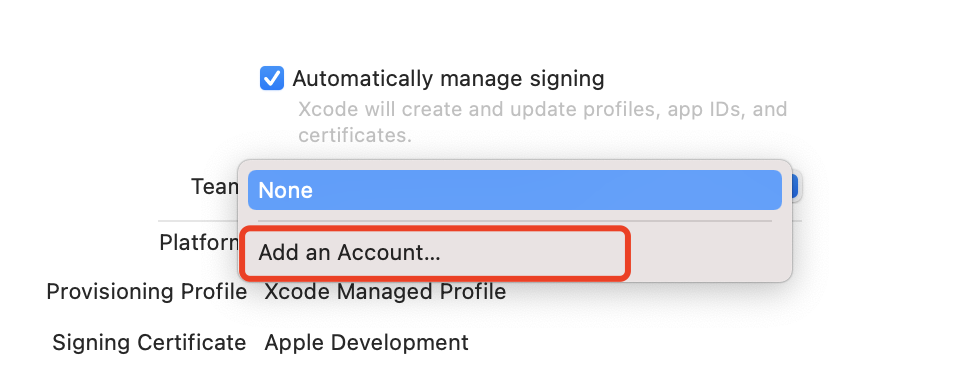
弹出这个页面,直接关闭页面
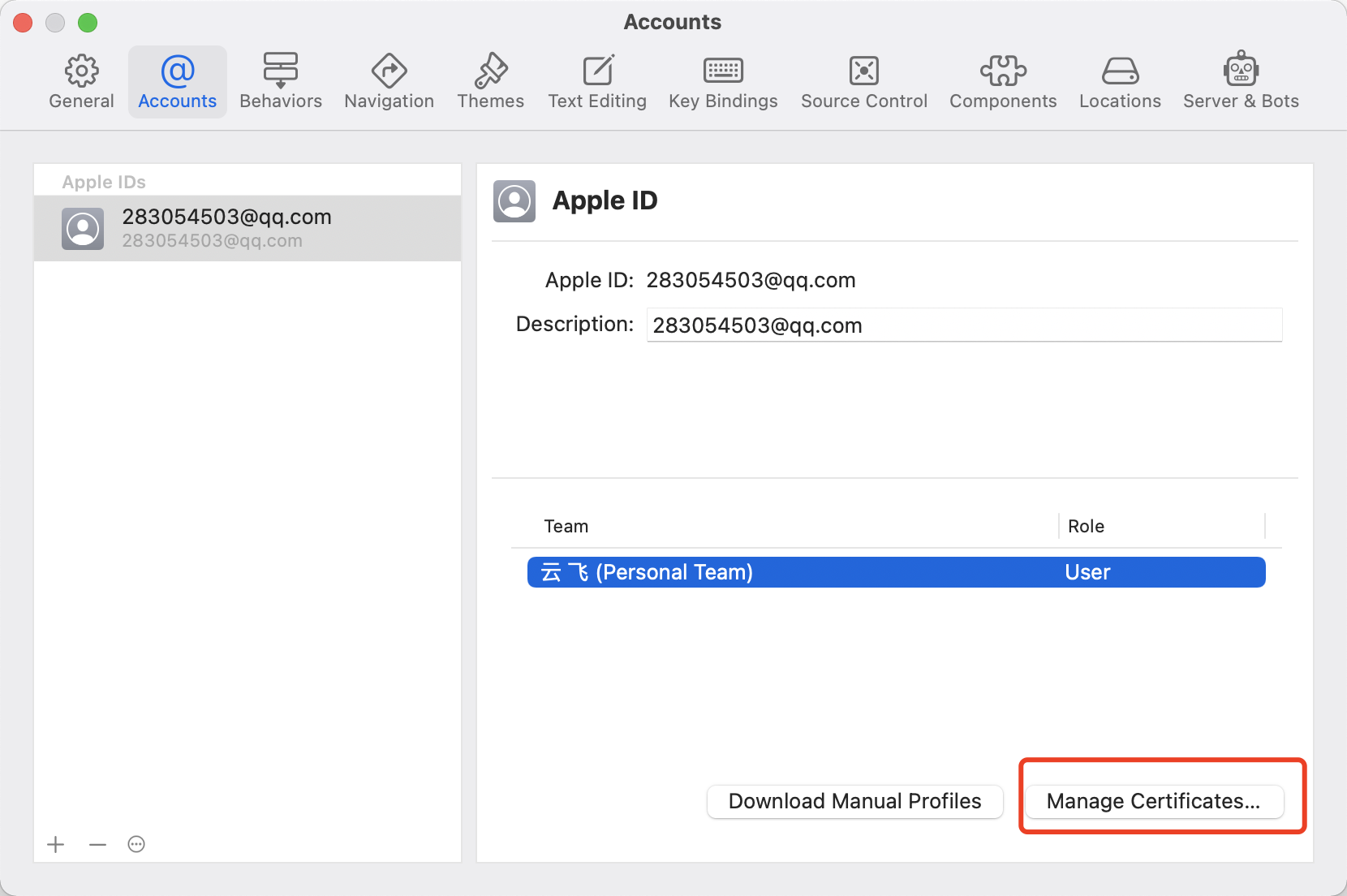
# 错误处理
下一步可能会出现错误提示
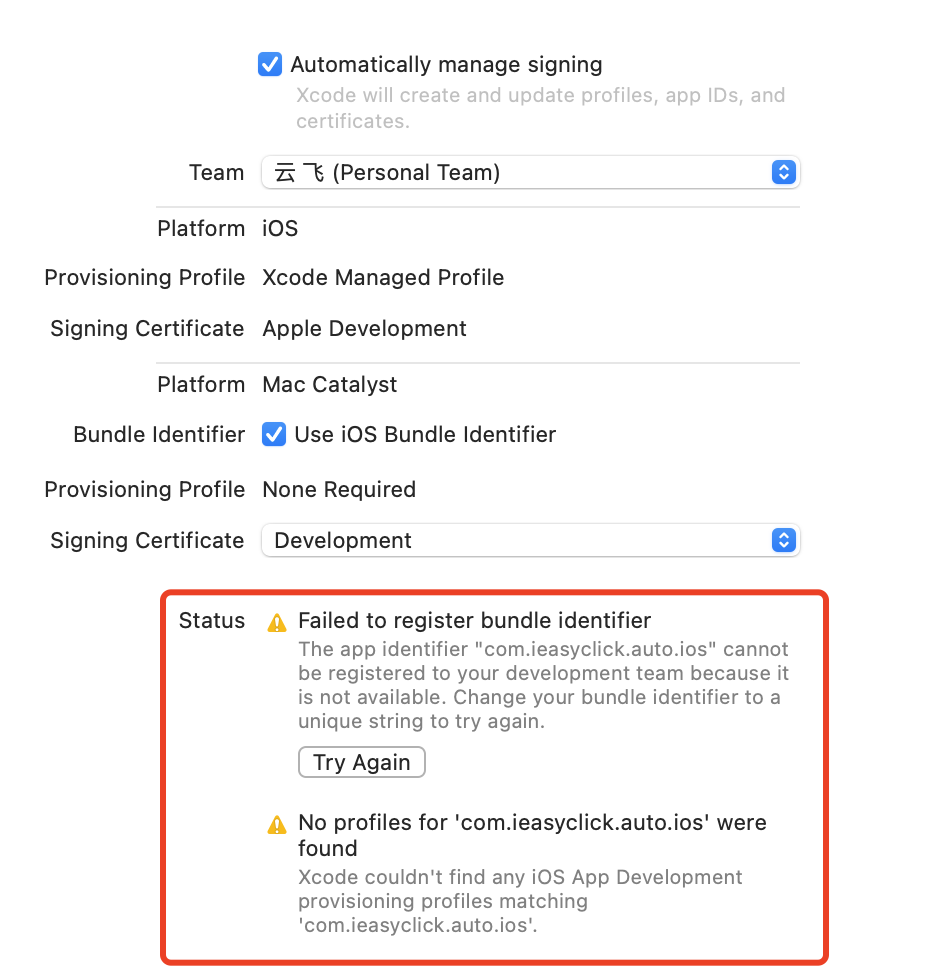
出错的原因是默认的ID:com.ieasyclick.auto.ios 已存在。
下面修改默认ID
进入工程设置页面,搜索pack
修改ID。这里要**全部重新修改**。
注意开头必须是com。
包名尽可能复杂一些。简单的修改,可能会导致中控无法启动自动化服务。
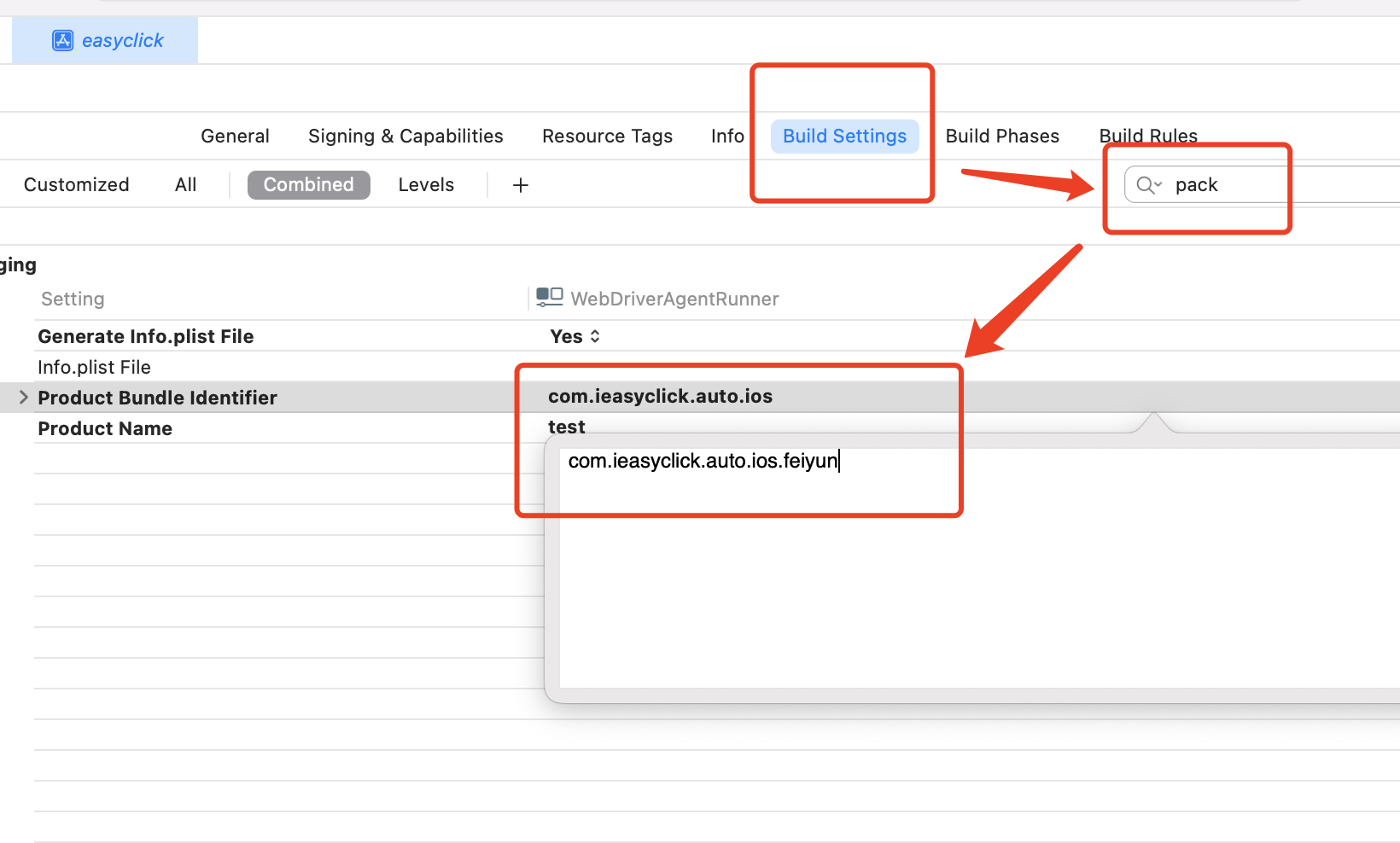
然后回到sign设置页面,如果错误提示仍然存在,请检查手机是否和电脑已经通过数据线连接。如果没有连接,需要连好,在手机屏幕上,点击信任。
这时,xcode会自动识别新插入的设备。
选择真机
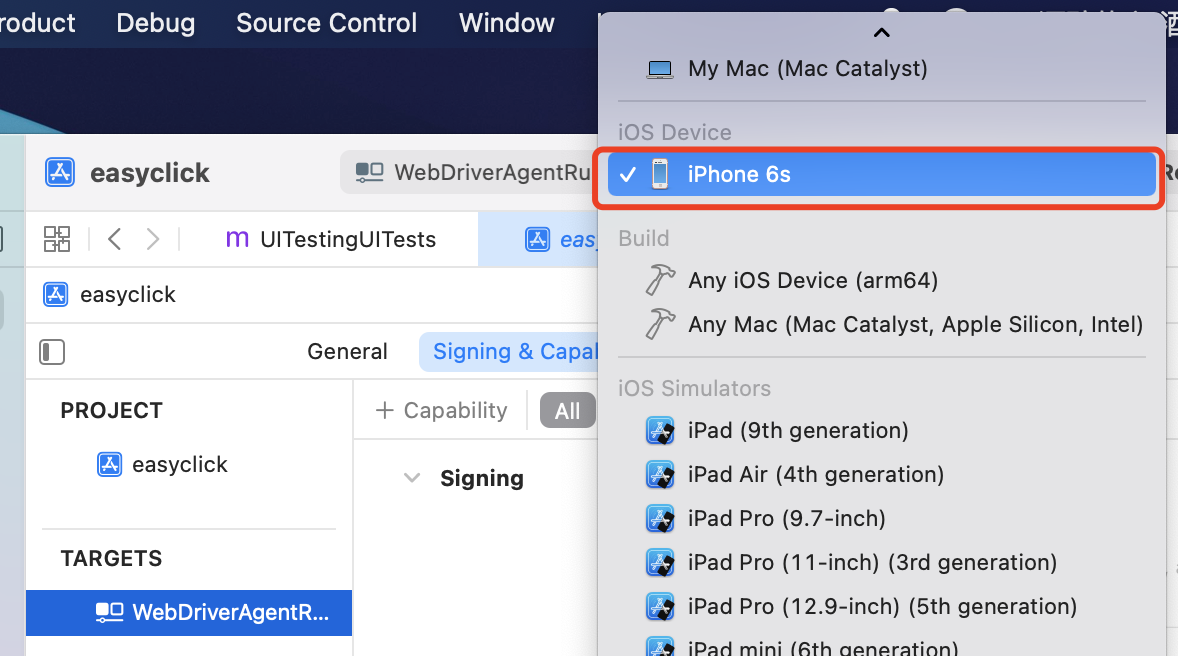
设备选择好以后,xcode会自动创建签名
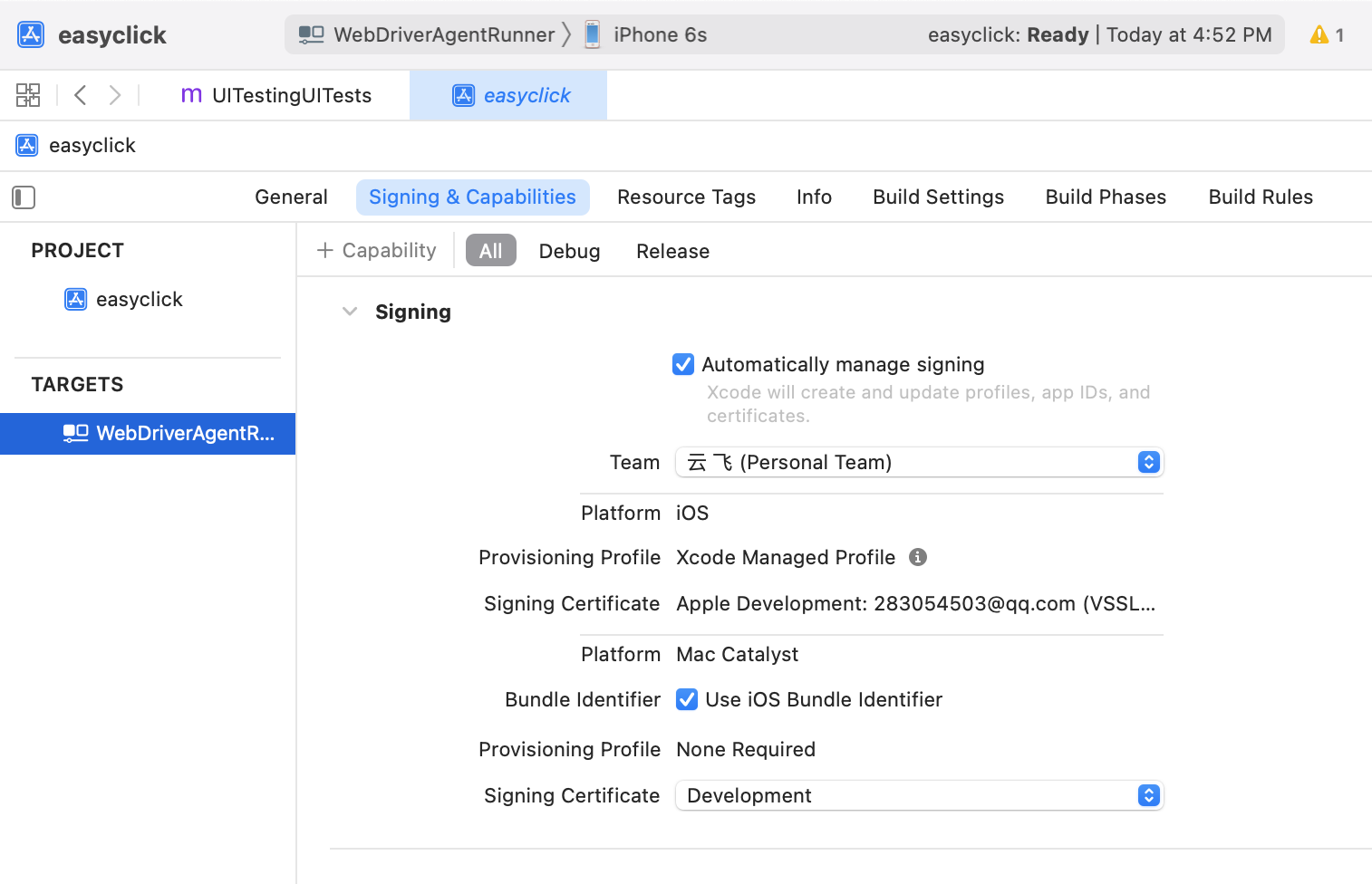
# 钥匙串设置
为了避免每次调试都弹出密码输入框,可以设置钥匙串
打开钥匙串访问,进入我的证书页面
双击专用密钥,在访问控制中,设置允许所有应用访问,然后存储更改
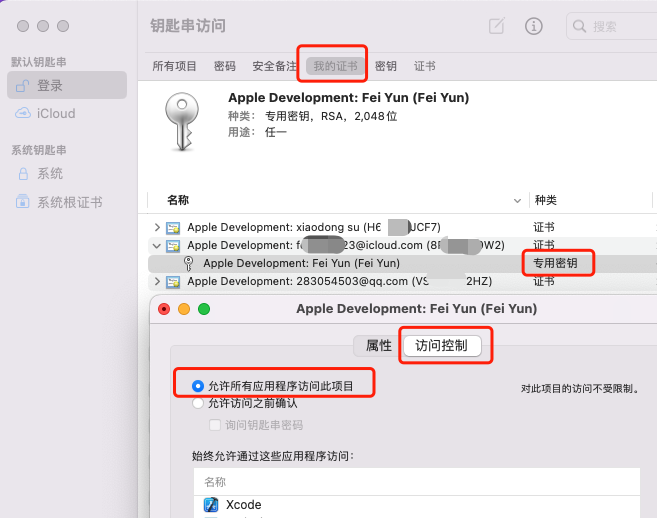
保存的时候,有可能会出现卡死
个别用户存在打不开钥匙串设置的情况。这可能是系统有问题导致的。
可尝试将Mac系统升级到最新版,或者更换一个真机/重装虚拟机。
[解决Mac提示需要访问钥匙串秘钥的问题](https://macoshome.com/course/12507.html)
# 签名授权
点击菜单Product——Test
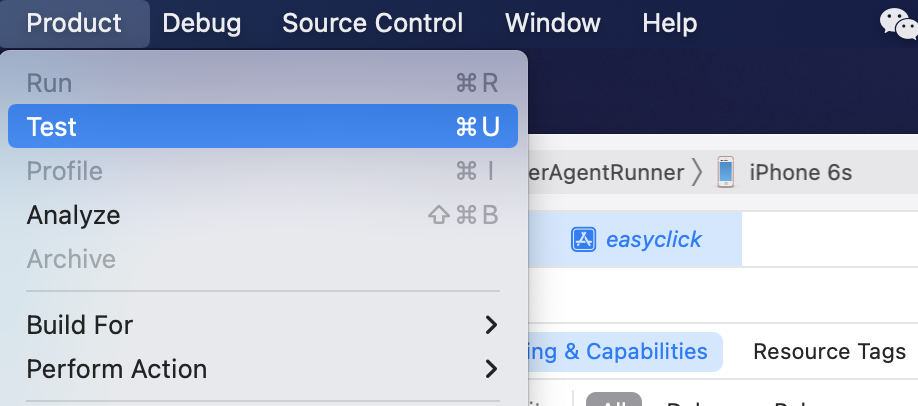
可能会出现错误提示。
这是因为手机上的程序不被信任导致的
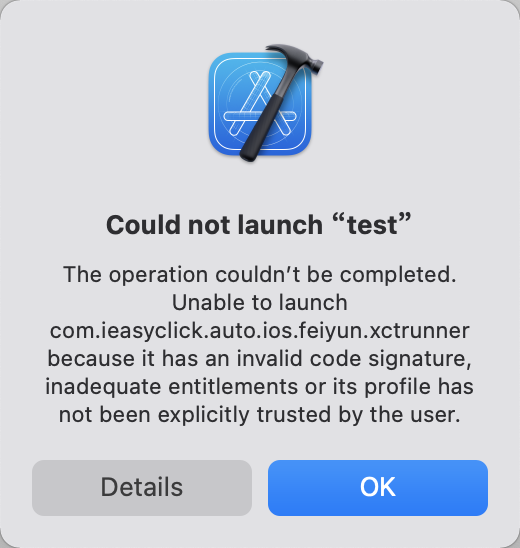
在iphone里,进入系统设置
通用——设备管理 ,选择开发者应用, 点击信任
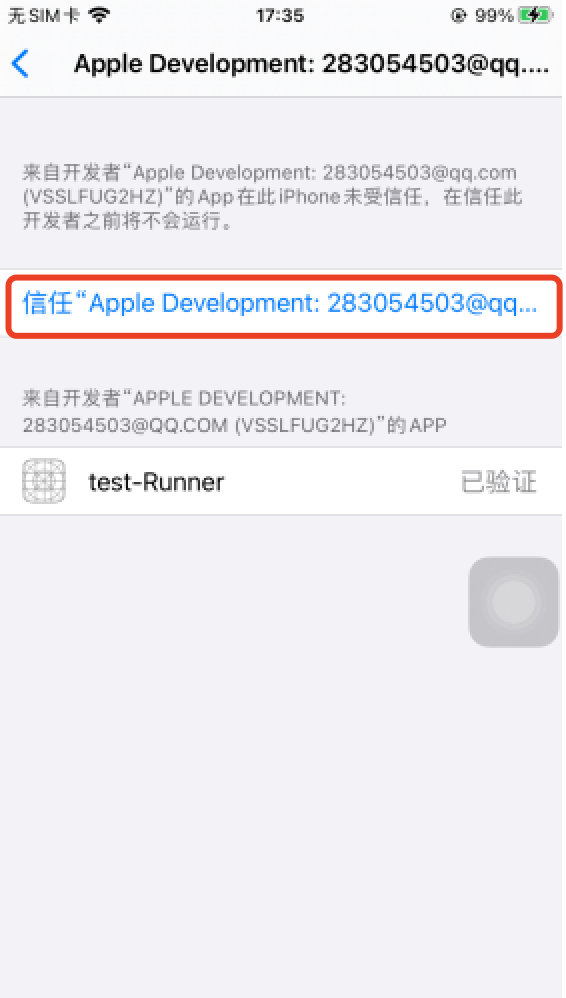
验证应用是否受信任(需联网)
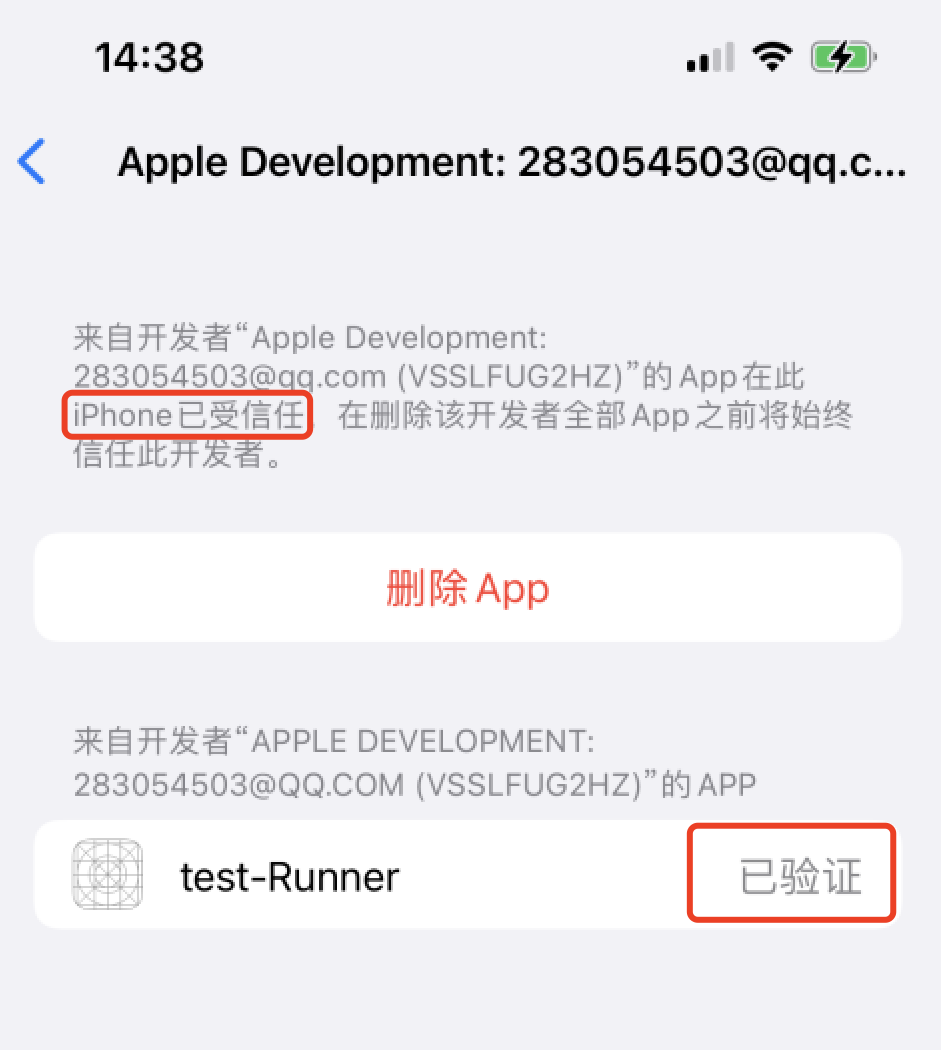
签名授权完成。
安装好以后,可以退出电脑上的Xcode
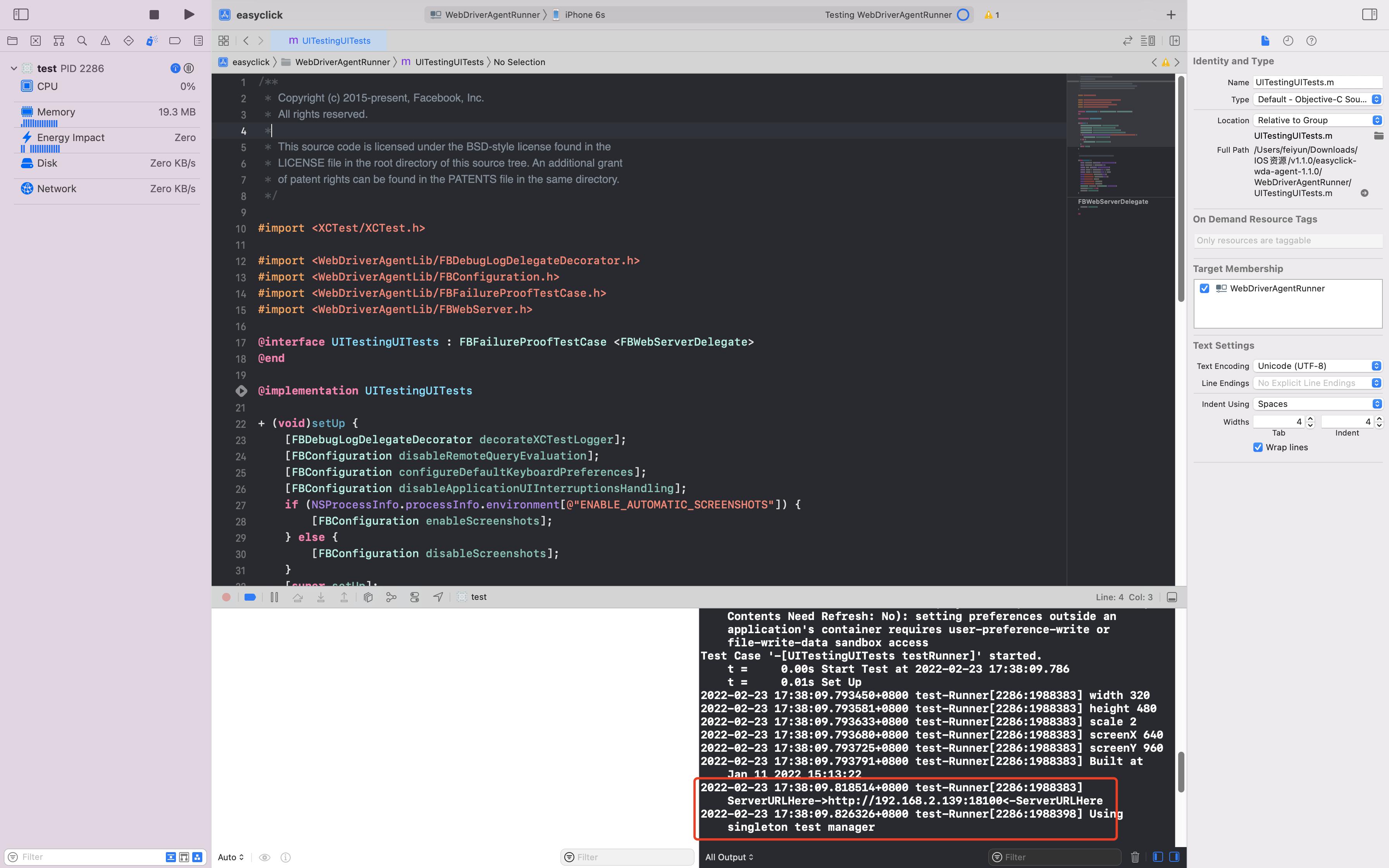
# 验证签名是否成功
打开代理签名app,检查是否出现白色透明的悬浮文字
如果出现了,说明**代理签名成功**。
如果app闪退、黑屏、打不开等,要先卸载掉。
再按照本教程中的“签名不成功的常见问题排查”内容,重新签名。
(详见 [XCode签名错误处理](doc:BAo4hvJj))
